Windows10ではIMEの入力モード(日本語・英語)切替通知をオフにすることができます。
Windows10では、IMEで日本語・英語の入力モードを切替えると、画面中央に「あ」「A」が大きく通知されます。邪魔なので消したい場合はサクッと消してしまいましょう!
今回は、Windows10で入力モード(日本語・英語)切替通知をオフにする方法を紹介します!
入力モード切替の通知をオフにする方法
それではさっそく、Windows10で入力モード(日本語・英語)切替通知をオフにしていきましょう!
Windows10の入力モード切替通知
Windows10では、日本語・英語の入力モードを切替えると、画面中央に「あ」「A」が大きく通知されます。
日本語入力(全角ひらがな)にした場合
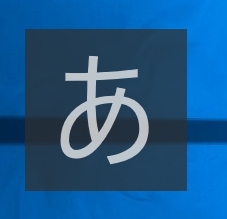
英語入力(半角英数)にした場合
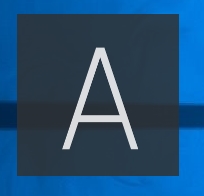
この入力モード切替通知をオフにしていきましょう!
入力モード切替通知をオフにする
画面右下にあるIMEのボタン「あ」もしくは「A」を右クリックします。そして「プロパティ」をクリックします。
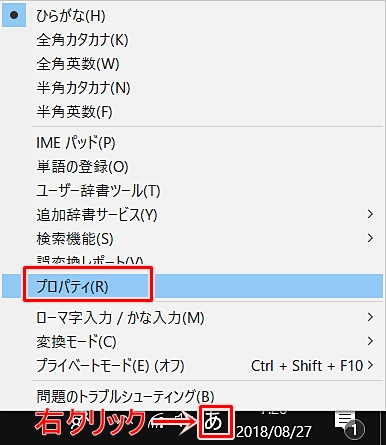
IMEのプロパティの中から「IME入力モード切替の通知」の「画面中央に表示する」のチェックを外します。最後に「OK」ボタンをおします。
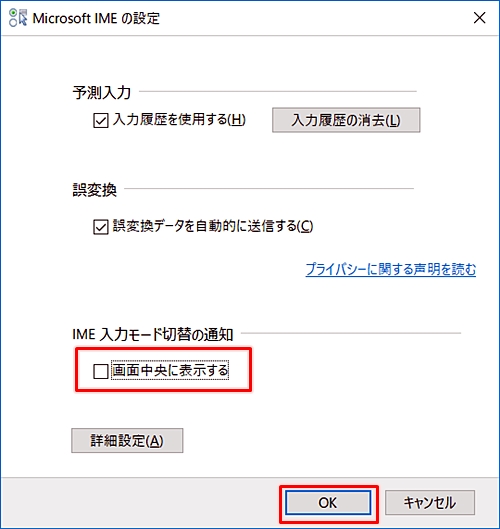
これで入力モードの通知をしないように設定できました。Windows10の入力モードを切り替えたときに「あ」「A」の表示がでないことを確認してください。
以上、Windows10で入力モード(日本語・英語)切替通知をオフにする方法でした。

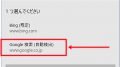
コメント